01 - Installation und Anmeldung
Hinweise für den Updateprozess und msi Installationspakete für Adminstratoren finden Sie auch hier. Wichtig: rollen Sie in Domänenumgebungen bitte das WebexBundle.msi aus!
Webex ist weiterhin im Browser und als eigenständige Anwendung auf den gängigen Betriebssystemen nutzbar.
Wie auch bei den anderen Webex-Diensten erfolgt die Anmeldung in der Webex App mittels SingleSignOn (SSO). Sollte bereits eine Anmeldung erfolgt sein, kann man also ohne Weiteres die Webex Webseite benutzen. Beim ersten Aufruf wird allerdings die E-Mail-Adresse verifiziert.
Download der Anwendung
Auf dieser Webseite können Sie die Anwendung herunterladen. Je nach Gerät bzw. Betriebssystem werden Ihnen dort die unterschiedlichen Installationsdateien bzw. Links in die jeweiligen App-Stores angeboten. Aktuell sind Windows, macOS, iOS und Android verfügbar. Neu hinzugekommen sind Installationspakete für Linux Distributionen mit .deb und .rpm . Die Linux Variante beinhaltet allerdings noch nicht alle verfügbaren Features.
Informationen zu den Systemanforderungen finden Sie hier.
Installation unter Windows
Die Installationsdatei muss von der Downloadseite heruntergeladen werden.
Der abgeschlossene Download wird Ihnen im Browser - hier zu sehen in Firefox - angezeigt. Gegebenenfalls müssen Sie auf das Downloadsymbol in der Adressleiste klicken.
Mit einem Doppelklick wird der Installer aufgerufen. Es wird bei heruntergeladenen Dateien zunächst vor dem Ausführen informiert, wo diese gespeichert worden sind und von welchem Anbieter diese stammen; in diesem Fall Cisco Systems Inc. Wurde dies verifiziert, kann mit einem Klick auf „Ausführen“ die Installation gestartet werden. Es werden idR keine Administratorrechte benötigt. Die Installation erfolgt bei Ausführung des Installers als Standardbenutzer im Benutzerordner %localappdata%.
Es folgen die üblichen Installationsfenster…
Start der Installation:
Fertigstellung:
Nach erfolgreicher Installation und erstem Start von Webex Teams müssen Sie der Endbenutzer-Lizenzvereinbarung zustimmen:
Anmeldung in der Anwendung
Nach dem Aufrufen der Webex Teams Webseite können Sie sich im SSO-Verfahren anmelden.
Hier bitte die vollständige TU-E-Mail-Adresse eintragen:
Im SSO-Fenster melden Sie sich nun mit dem dazugehörigen Benutzernamen und Passwort an:
Nach erfolgreicher Anmeldung werden Sie zur Webex Teams Übersichtsseite weitergeleitet: 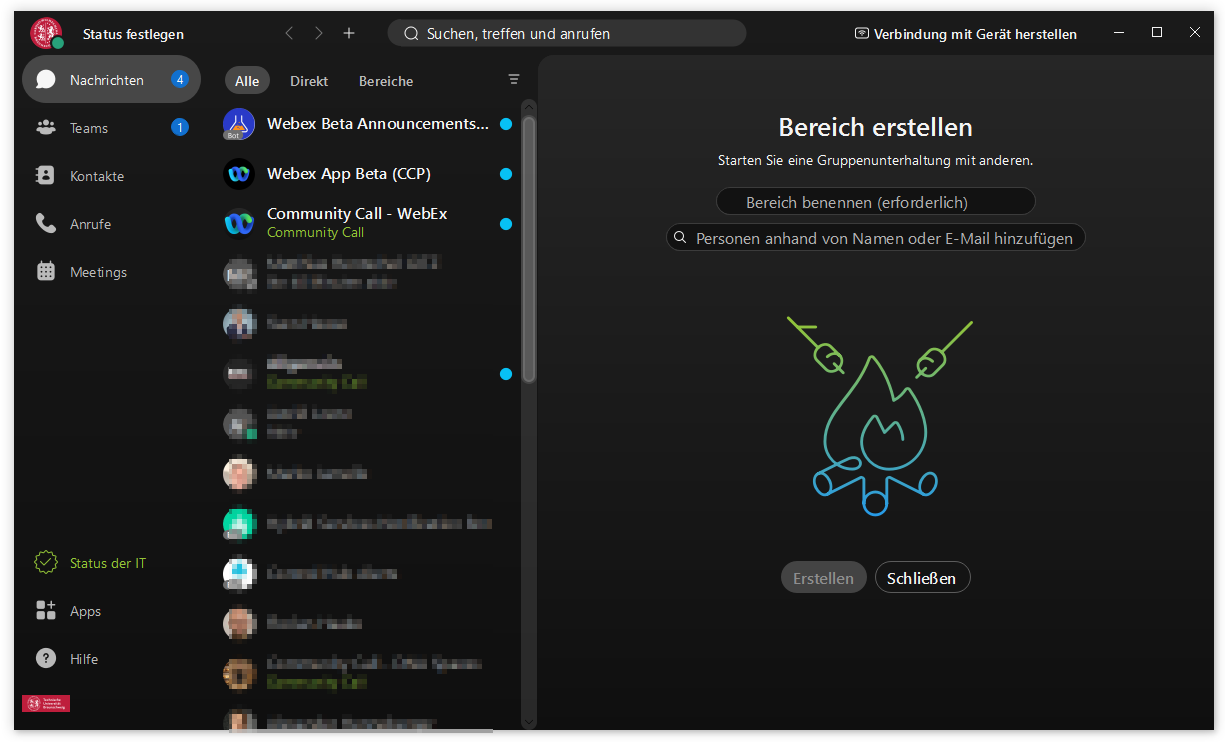

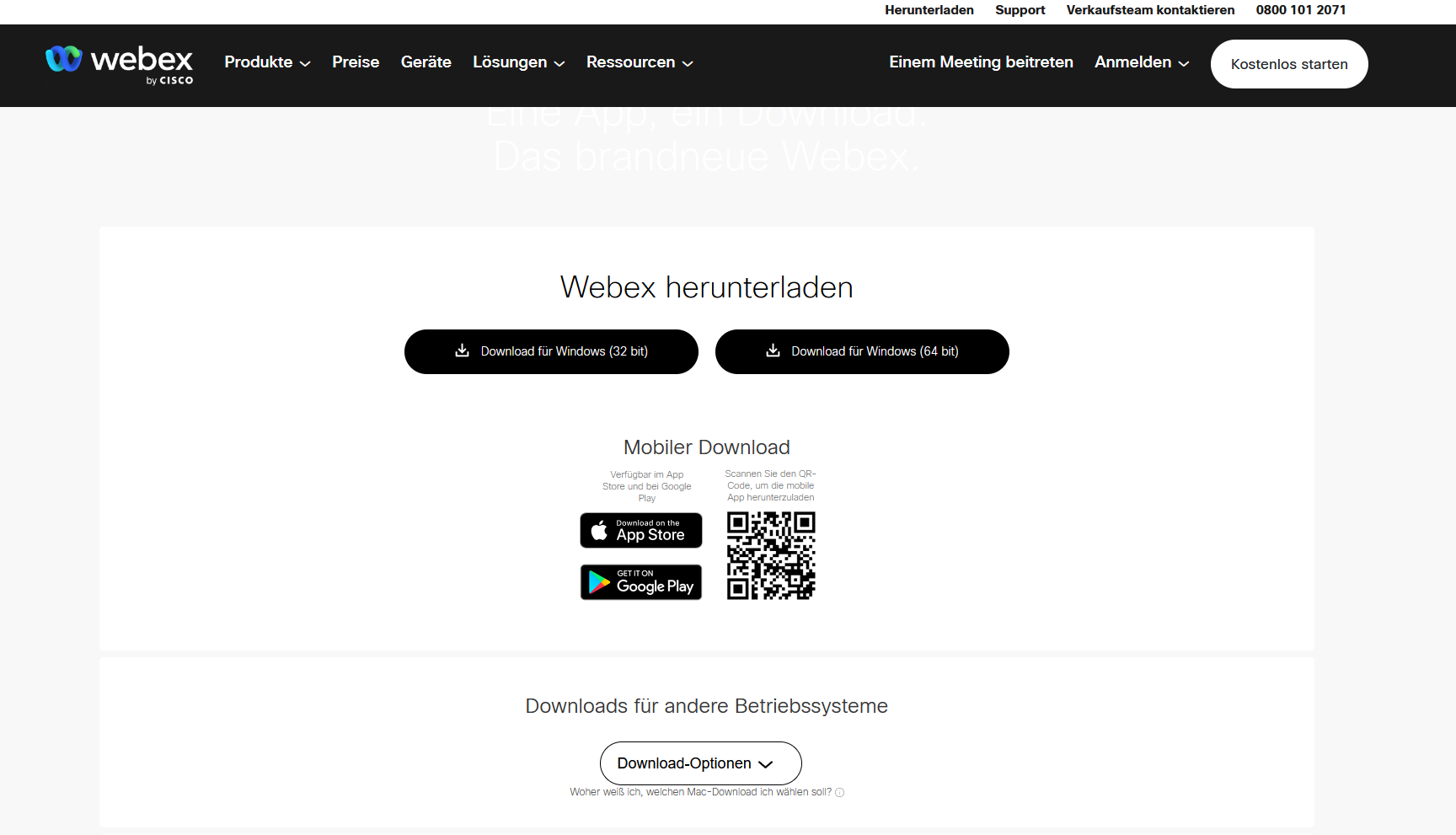
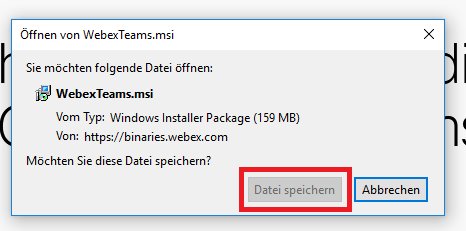
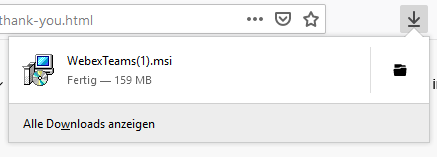
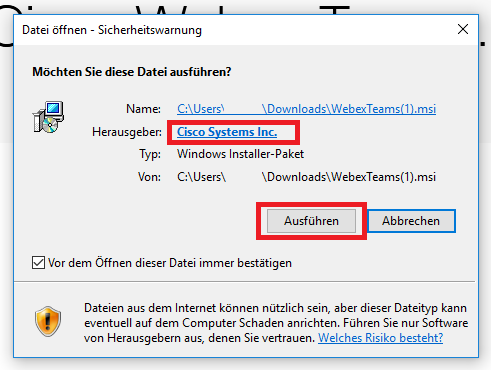
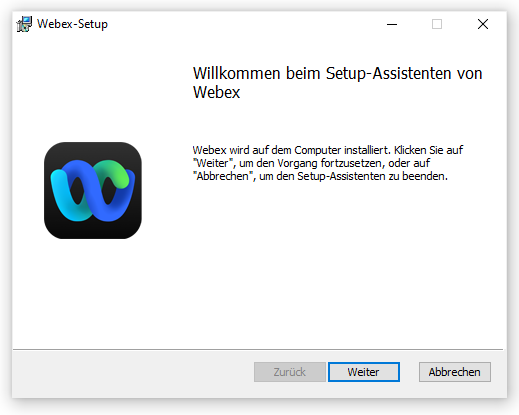
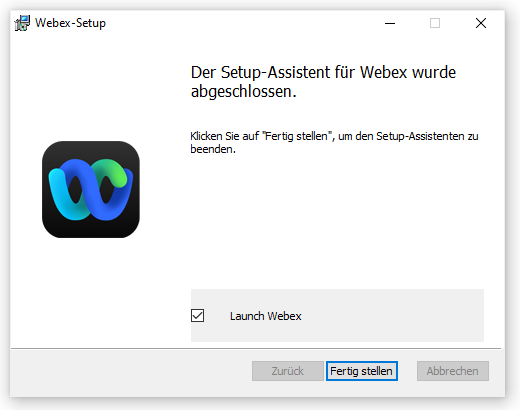
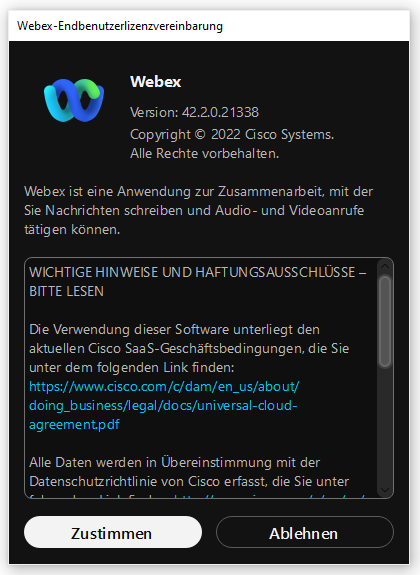
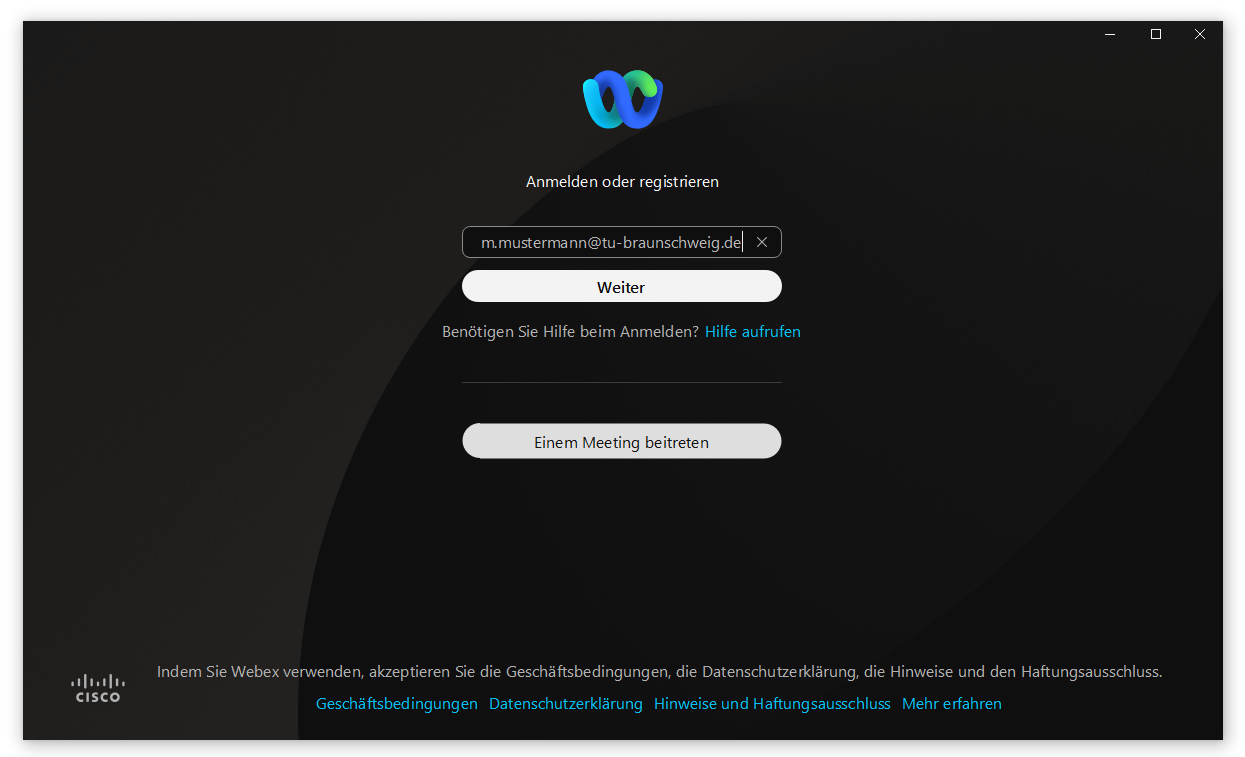
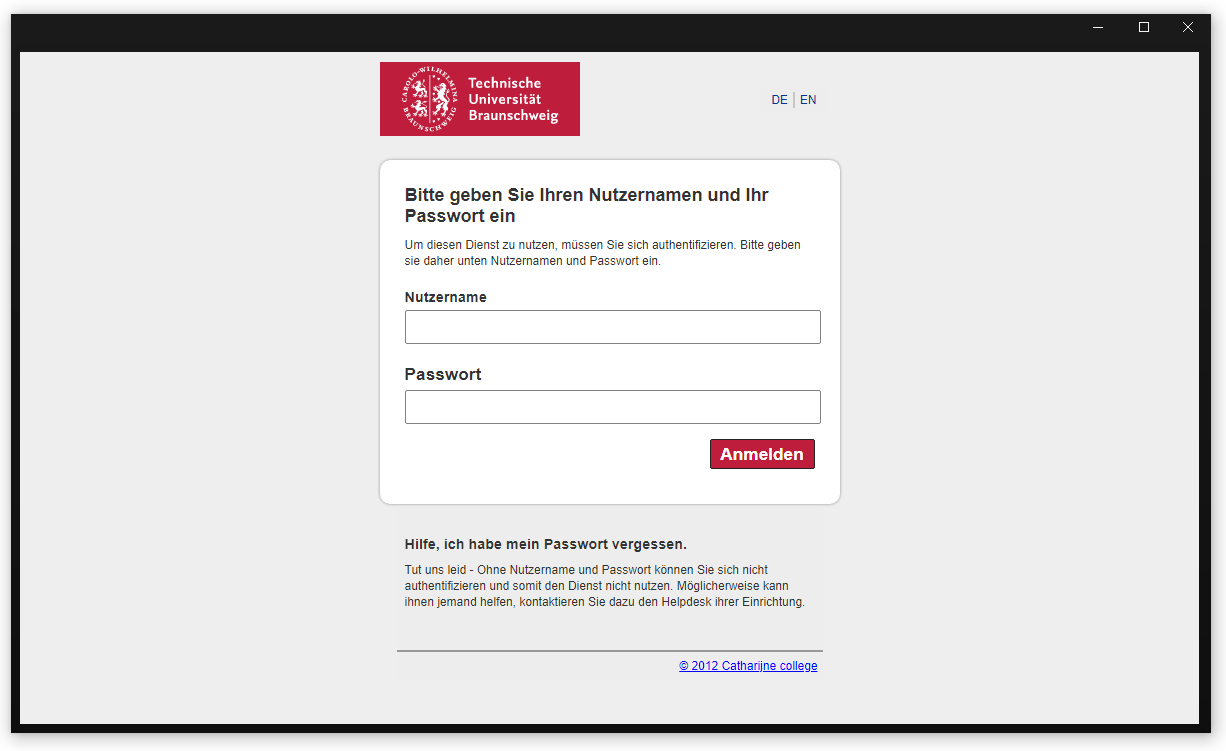
No comments to display
No comments to display